ثم اكتب تعليقك
ReiBoot - برنامج إصلاح نظام iOS المجاني رقم 1
أصلح أكثر من 150 مشكلة في iOS دون فقدان البيانات والترقية iOS 26/الرجوع إلى إصدار أقدم بأمان
ReiBoot: أداة إصلاح iOS رقم 1
إصلاح أكثر من 150 مشكلة في نظام iOS دون فقدان البيانات
أبلغ العديد من مستخدمي iPhone 17 عن مشكلة غريبة تتمثل في ظهور الشاشة باللون الوردي. في بعض الأحيان تومض باللون الوردي قبل إيقاف تشغيل الهاتف، وغالبًا عندما يكون في وضع الخمول. في حالات أخرى، يظهر اللون الوردي فقط حول الحواف، أو تستمر الشاشة في الوميض باللون الوردي.
في كثير من الأحيان، يبدو اللون الوردي أيضًا بنفسجيًا، خاصة في الإضاءة الخافتة. ولكن ما الذي يسبب ظاهرة الشاشة الوردية الغريبة في iPhone 17، وكيف يمكنك إصلاحها بخطوات بسيطة، سنخبرك في هذا الدليل الكامل. لذا، استمر في القراءة!

إذا كانت شاشة iPhone 17 الخاص بك تومض باللون الوردي، فقد يكون ذلك نتيجة لمشكلة في البرامج أو الأجهزة، أو مشاكل أخرى مثل:
إليك أفضل 7 طرق لإصلاح خطأ الشاشة الوردية في iPhone 17. ابدأ بحل المشاكل الأساسية، مثل إعادة تشغيل iPhone بالقوة، ثم انتقل إلى إصلاح الأجهزة إذا لم تكن المشكلة متعلقة بالبرامج:
يمكن أن تؤدي إعادة التشغيل بالقوة إلى التخلص بسرعة من الشاشة الوردية على iPhone 17 إذا كانت ناتجة عن خلل برمجي بسيط أو تطبيقات تعمل في الخلفية. ستزيل الأخطاء المؤقتة وتغلق التطبيقات الخلفية، مما يوفر لجهاز iPhone بداية جديدة. ومع ذلك، لن تحل المشاكل البرمجية الخطيرة. اتبع التعليمات أدناه لإعادة تشغيل iPhone 17 بالقوة:

في بعض الأحيان، يمكن أن تتسبب ميزة ذكاء Apple في حدوث خلل في شاشة iPhone 17 الوردية بسبب الأخطاء أو المشاكل أثناء تكامل iOS أو بعد ترقية Siri AI. ومع ذلك، يمكنك إلغاء تفعيلها. إليك الطريقة:
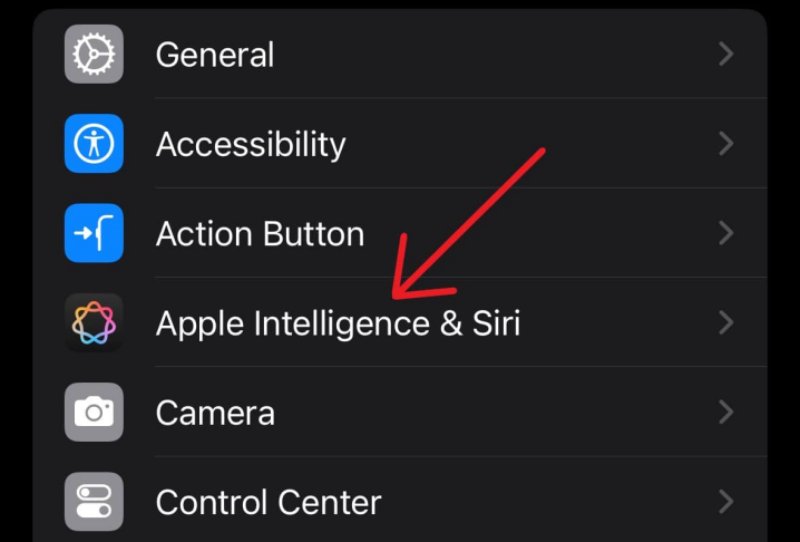
Tenorshare ReiBootتقدم طريقة تلقائية لإصلاح مشكلة الشاشة الوردية على iPhone 17 في بضع نقرات دون الحاجة إلى مهارات تقنية أو كسر الحماية أو فقدان البيانات. في الواقع، يمكن للأداة حل 150+ مشكلة iOS من البسيطة إلى الشديدة، وتوفر العديد من الميزات لإدارة iOS. إليك نظرة على وظائفها:
اتبع التعليمات أدناه لاستخدام أداة ReiBoot لإصلاح الشاشة الوردية على iPhone 17:





قد تكون مشكلة الشاشة الوردية في iPhone 17 أيضًا نتيجة ل iOS قديم. في مثل هذه الحالة، ستحتاج إلى تحديث iPhone الخاص بك إلى أحدث إصدار من iOS لإصلاح الأخطاء والحصول على تصحيحات الأمان الضرورية لأداء خالٍ من الأخطاء. إليك كيف تفعل ذلك:

إذا لم تختف مشكلة الشاشة الوردية في iPhone 17، يمكنك استعادة جهازك عبر iTunes/Finder. سيعيد تثبيت iOS على iPhone الخاص بك ولكنه سيمحو أيضًا جميع بياناته. إذا كان لديك نسخة احتياطية، إليك كيفية استعادة iPhone 17 الخاص بك:
اضغط على أزرار "رفع الصوت" ثم "خفض الصوت" بسرعة. ثم اضغط واستمر في الضغط على زر "الجانب" حتى يظهر وضع الاسترداد.

في بعض الأحيان قد لا تتمكن iTunes من اكتشاف iPhone 17 الخاص بك في وضع الاسترداد. لذلك، يمكنك وضعه في وضع DFU لإصلاح مشكلة الشاشة الوردية في iPhone 17. يتيح لك الذهاب أعمق لإصلاح مشاكل البرمجيات الشديدة. ومع ذلك، سيتم أيضًا محو جميع البيانات من iPhone الخاص بك. إذا كان لديك نسخة احتياطية، إليك كيفية وضع iPhone 17 الخاص بك في وضع DFU:

في حالة وميض الشاشة الوردية في iPhone 17 الخاص بك، قد يكون جهازك قد تعرض لأضرار جسدية أو مائية. لذلك، افحص الشاشة والمنافذ والإطار وعدسة الكاميرا بحثًا عن الشقوق أو الخدوش. iPhone 17 مقاوم للماء ولكن ليس مضادًا للماء، وعادةً لا يغطي ضمان Apple الأضرار الناتجة عن الماء.
على الرغم من أنه يمكنك إيقاف تشغيله، إزالة الملحقات، وتجفيفه باستخدام جل السيليكا أو الأرز. ولكن تجنب الحرارة أو نفخ الهواء. بالإضافة إلى ذلك، تحقق داخل درج بطاقة SIM عن مؤشر الاتصال بالسائل (LCI)، الذي يكون عادة أبيض أو فضي، ولكنه يتحول إلى اللون الأحمر إذا تبلل. تحقق أيضًا من التآكل، تغير اللون، الرطوبة تحت الشاشة، أو التحذيرات المنبثقة.
بعد إصلاح الشاشة الوردية على iPhone 17 الخاص بك، قد تعود مرة أخرى. لذلك، لتجنب عودتها، ستحتاج إلى اتخاذ بعض الإجراءات الملموسة مثل ما يلي:
يمكن أن تكون مشكلة الشاشة الوردية في iPhone 17 ناتجة عن أخطاء برمجية، iOS قديم، أجزاء تالفة، أو تعرض للماء. قد تساعد الحلول السريعة مثل إعادة التشغيل بالقوة، إيقاف تشغيل ذكاء Apple، أو تحديث iOS، ولكن قد تحتاج المشاكل الأصعب إلى استعادة، وضع DFU، أو فحص الأجهزة. ومع ذلك، للحصول على إصلاح سهل، تلقائي، وآمن بدون فقدان البيانات، استخدمTenorshare ReiBoot. يمكنه إصلاح أكثر من 150 مشكلة في iOS، بما في ذلك الشاشة الوردية، في دقائق دون الحاجة إلى مهارات تقنية.
ثم اكتب تعليقك
بقلم خالد محمد
2025-12-31 / iPhone 17